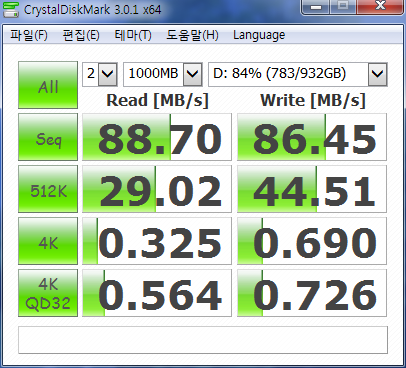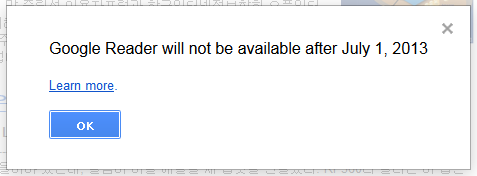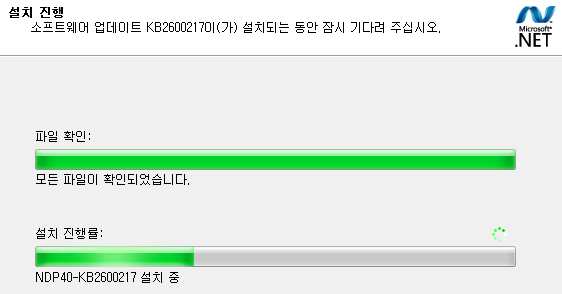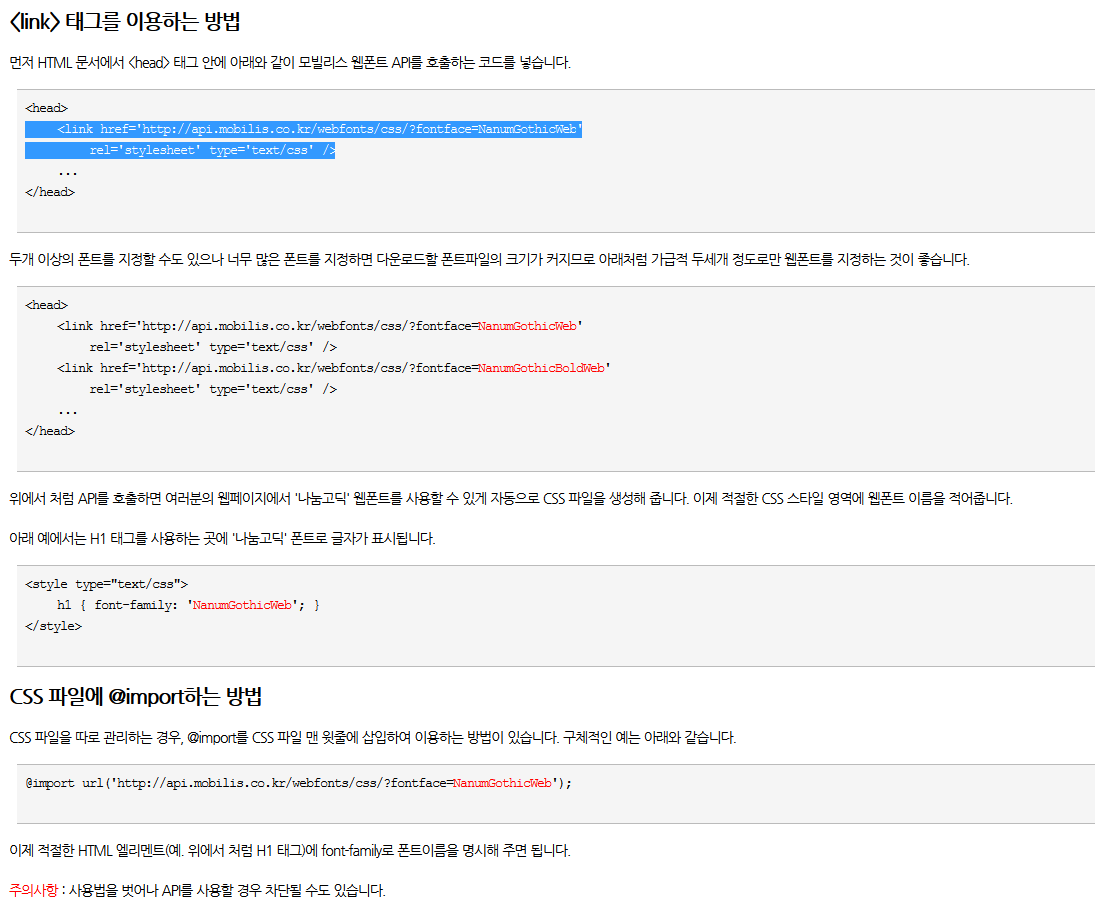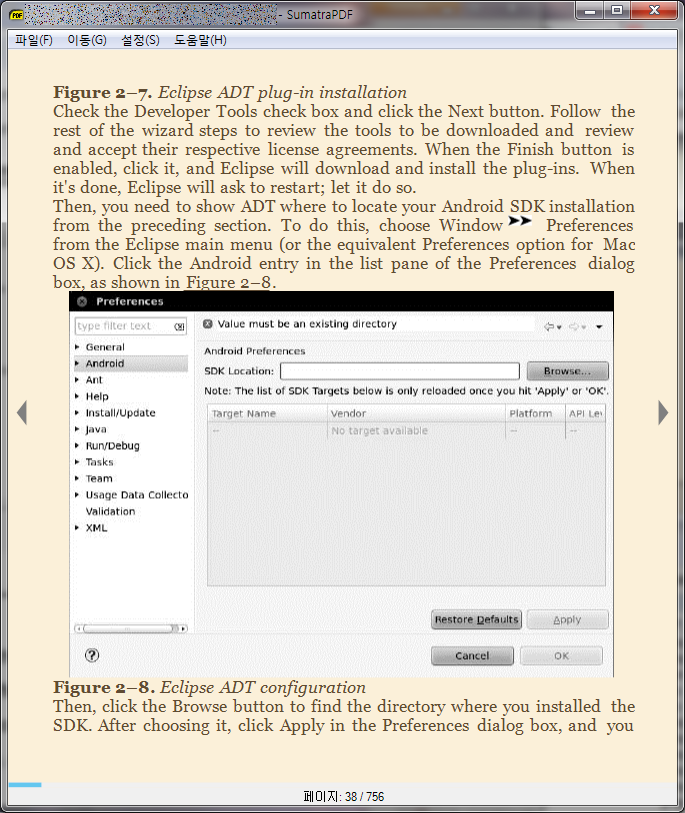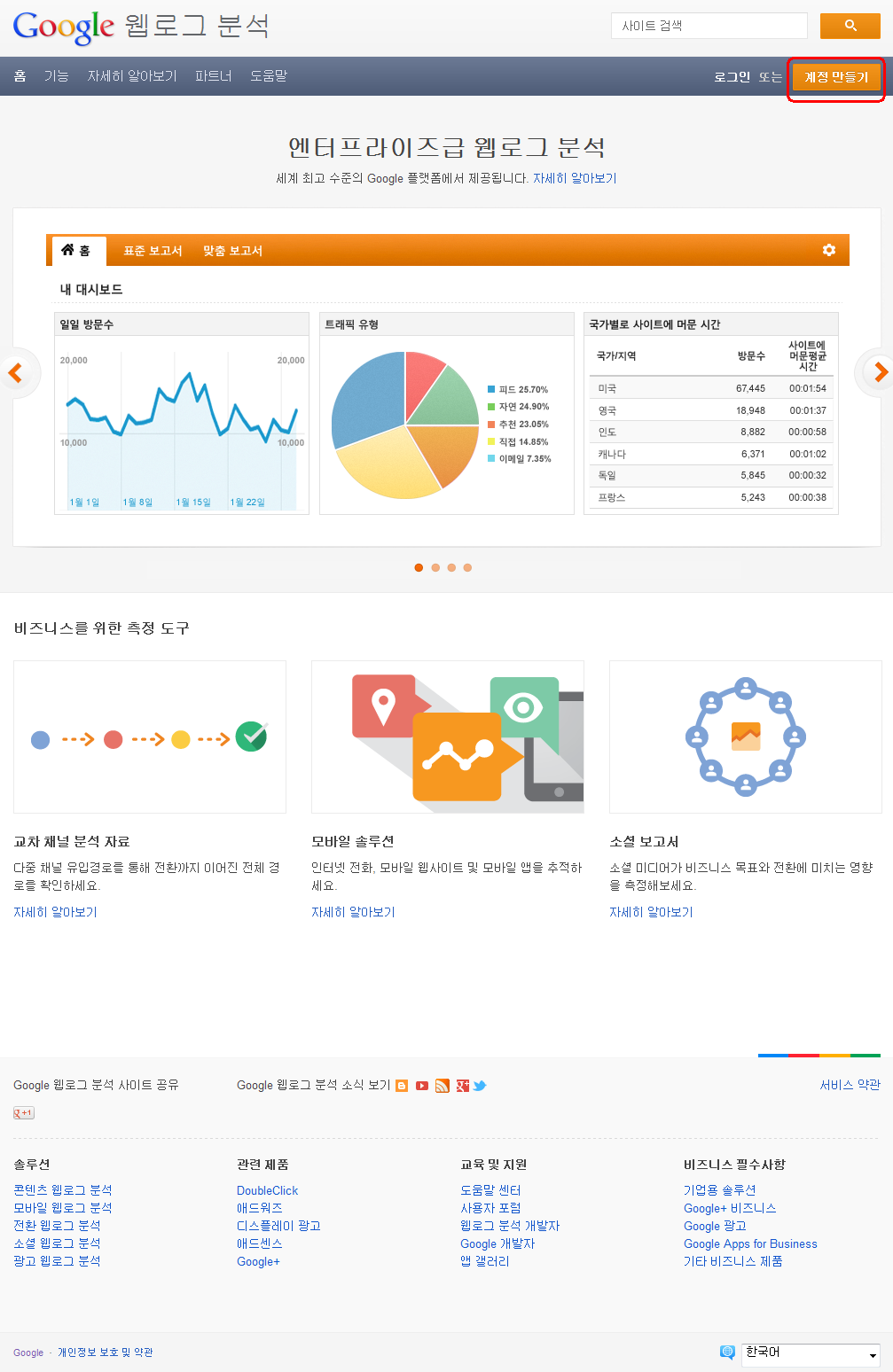컴퓨터
-
[펌] 안드로이드 MTP 모드를 외장디스크와 동일하게 사용하는 방법
원문 링크 : [펌] 안드로이드 MTP 모드를 외장디스크와 동일하게 사용하는 방법 안드로이드 MTP 모드를 외장디스크와 동일하게 사용하는 방법 안드로이드폰의 젤리빈이나 아이스크림샌드위치 버전에서는 MTP 모드라고 생기면서 외장 디스크 모드로 쓸수없어 여러가지 불편한 점이 많습니다. 특히 외장 SD카드를 사용하지 않는 폰들(갤럭시 넥서스 등)은 SD를 뽑아서 쓸수도 없어 더욱 불편합니다. 또 파일의 복사나 삭제등은 가능하지만 어느정도 용량만 되어도 에러를 내며 잘 안되고 폴더간 compare나 싱크를 시킬수 없어 자료관리에 어려움이 아주 많습니다. 그러나 토탈커맨더를 사용하시면서 다음의 플러그인을 설치하시면 MTP 모드에서 미디어기기로 접속한 상태에서 외장디스크와 동일하게 사용하면서 복사,이동,삭제는 물론 폴더간 compare와 싱크까지 편리하게 사용하실수 있어 소개합니다. 플러그인의 버전을 보면 이미 오래전부터 사용되어온 것이고 벌써 잘 쓰고 계신분들도 계셔서 뒷북일수도 있겠지만 아직도 모르고 불편한 MTP 모드만…
-
내 HDD들 벤치마크 비교
컴에 설치된 HDD들의 Crystal Disk Mark 3로 본 벤치마크 결과들 세 HDD 모두 SATA3 포트에 연결되어있어서 성능은 괜찮게 나오는 것 같다. 참고로 DDR3에 잡은 램디스크 벤치마크까지…HDD에 비해 속도가 후덜덜~~~ 2013년 12월 6일 추가 —————————— 도시바 3 TB 하드를 132,000원에 추가로 구입했다. 아래 그림은 새 하드디스크의 벤치마크 성적 2013년 12월 30일 추가 —————————— 2013년 12월 2일 뉴에그에서 $109.99에 구입한 Intel 530시리즈 SSD 180GB 벤치마크. 빠르긴 빠른데…글쎄… 설정을 조금 바꾸고 했더니 더 높아졌다(0 fill로 변경). 2015년 8월 28일 추가 —————————— 8월 3일에 $159.99(직배송비 $5.89 별도)에 구입한 Sandisk Extreme Pro 480GB SSD 벤치마크 0fill로 바꿔서 다시 한 번… 심심해서 한 번 더 해본 램디스크 벤치마크인데, 전에 한 것보다 훨씬 빠르게 나오네.
-
구글 리더(Google Reader) 7월 1일 폐쇄
RSS 피드를 관리할 수 있는 구글 리더가 7월 1일 폐쇄된다고 한다. 필요한 데이터는 각자 다운받아야 된다고…(관련 정보 보러 가기) 나야 그냥 앱으로 바로 받아서 보고 있지만구글 리더를 이용하는 사람들이 굉장히 많은 것으로 알고 있고,구글 리더를 이용하는 서드파티 앱들도 상당히 여러 가지가 있는데…그 중에는 유료 앱도 여럿이고…이런 앱들이 다들 바보가 되는구나.구글+로 통합을 한다는데, 내가 구글 리더를 사용하지 않아서 정확히 어떻게 통합하는지는 잘 모르겠다.굉장히 많은 사람들이 유용하게 쓰던 서비스를 단 3개월 만에 접는다고 일방적인 통보만 하고 접다니…구글에 배신감을 느끼는 사람들 되게 많을 것 같다.
-
구글 지도에 북한 지도도 나와
며칠 전까지도 큰 도로만 몇 개 표시되던 북한의 지도가 어제부터 더 상세하게 표시되고 있다.구글 슈미트 회장에 북한을 방문하고 돌아온지 며칠 안됐는데 벌써 업데이트가 된 것이다.지도 데이터 자체야 이미 확보하고 있었겠지만, 그래도 이렇게 빨리 북한과 협상이 되리라 생각하진 않았는데 의외이긴 하다.위성사진도 우리와 같은 수준으로 표시되고 있다.뭐…우리 나라 지역의 위성사진 해상도가 국내 사정에 의해 다른 나라보다 낮긴 하지만…
-
윈도우 업데이트 – KB2600217과 KB2656351 무한 반복 업데이트
며칠 전부터 Microsoft .NET Framework 4와 관련된 업데이트 중 KB2600217(Microsoft.NET Framework 4 안정성 업데이트)과 KB2656351(Microsoft.NET Framework 4용 보안 업데이트)이 업데이트를 해도 계속 반복되는 현상이 생겼다. 업데이트하고…또 하고, 또 하고…또 했다. 그래도 또 업데이트를 하라는 메시지가… 어제 해결 방법을 찾아보니 MS 홈페이지에서 직접 다운받아 설치하면 이런 현상이 없어진단다. 그래서 MS 다운로드 센터에서 찾아서 직접 설치했다. 그런데도 계속 업데이트가 있다는 메시지가 뜬다. 다시 찾아보니 Microsoft .NET Framework 4를 모두 삭제하란다. 그래서 Microsoft .NET Framework 4 Extended와 Microsoft .NET Framework 4 Client Profile를 삭제했다. 이걸로 해결이 된건지는 아직 알 수 없다. 다시 부팅을 하고, .NET Framework도 설치를 해야 확인이 되니까. 다만…이러지 않았으면 할 뿐…
-
블로그/홈페이지에 나눔고딕 웹폰트 적용하기
블로그나 홈페이지에 웹폰트를 적용하려면 다음과 같이 한다. 우선 나눔고딕 웹폰트를 다운받을 수 있는 모빌리스에서 웹폰트의 링크를 가져와야 한다. 모빌리스로 가면 아래와 같은 화면이 나오는데, 1번의 나눔글꼴을 선택하고, 2번의 나눔고딕을 누른다. 나눔고딕 글꼴의 여러 가지 모양과 함께 나눔고딕 글꼴을 웹어 적용할 수 있는 스타일의 링크가 나온다. 그 중 하나를 선택해서 복사(Ctrl-C를 눌러)한다. 위에서 복사한 링크를 홈페이지의 html 중 <header>와 </header> 사이에 붙여넣기(Ctrl-V를 눌러)한다. 블로그인 경우 스킨의 index.html 파일을 텍스트 편집기로 불러와서 넣으면 된다. 모든 CSS 파일에 나눔고딕을 적용해야 되므로, CSS link 보다 위에 붙여넣기 해야 한다. 마지막으로 CSS 파일에서 모든 폰트 요소에 대해 다른 폰트보다 앞에 ‘NanumGothicWeb’을 추가한다. 다른 폰트 앞에 추가할 때는 NanumGothicWeb을 입력하고, 콤마(,)를 찍어야 한다. 이제 웹페이지를 다시…
-
epub 뷰어들…
PC에서 사용할 수 있는 epub 뷰어들에는 Adobe Digital Edition(홈페이지가기), SumatraPDF(홈페이지가기), FBReader(홈페이지가기), MobiPocket(홈페이지가기) 등이 있다.그냥 쓰기 좋은 것은 PDF 리더인 SumatraPDF인 것 같다. Adobe Digital Reader는 Adobe 사의 제품인만큼 너무 무거울 것 같아서 설치해보지도 않았고, MobiPocket도 너무 오래전에 업데이트가 중단된 상태라 사용해보지 않았다.
-
웹호스팅 변경 – byus.net에서 raonnet.com으로
byus.net에서 쓰고 있던 블로그를 raonnet.com을 옮겼다.아직 제대로 이동이 안되서 도메인으로 연결이 안되는데…한두시간 지나면 해결 될거로 보인다. 이 글은 raonnet의 2차 도메인으로 쓰는 것인데…쓰는데 문제는 없다는 것을 알 수 있다.도레지에 네임서버 변경을 했으니까 조금 있으면 도메인 연결이 제대로 되겠지.
-
텍스트큐브 설치 중 에러 시 조치하기
1. 설치 시 ‘테이블을 생성할 수 없습니다’ 에러 날 때 -> 텍스트큐브가 설치된 디렉토리에 들어가면 setup.php라는 파일이 있고, 이 파일에 보면 TYPE=MYISAM이라는 부분이 있다.이게 MySQL의 버젼에 따라 TYPE=MyISAM인 경우 에러가 나는 것 같다.여기에서 TYPE을 ENGINE으로 수정하면 문제없이 잘 넘어간다. 즉 TYPE=MyISAM을 ENGINE=MyISAM으로 바꾸면 된다. 2. 설치 화면에 다음과 같은 메시지가 나오는 경우… <>Warning: ini_set(): A session is active. You cannot change the session module’s ini settings at this time in D:\apm\www\blog\framework\boot\00-UnifiedEnvironment.php on line 7-> 잘 모르겠음. 3. IIS에서 설치 중 에러 -> 블로그가 설치된 디렉토리의 framework/boot/00-UnifiedEnvironment.php 파일에서 return stripslashes($value); 부분을 아래와 같이 변경..
-
구글 Analytics 이용하기
블로그에 들어오는 트래픽을 알아보기 위해 구글 Analytics를 붙여보자. 일단 처음에 구글 Analytics에 접속하면 아래와 같은 화면이 나온다.Analytics 계정이 있으면 로그인을 눌러서 로그인하면 되고, 없으면 계정만들기 버튼을 누른다. Analytics 계정을 만들려면 일단 구글로 로그인을 해야 된다.구글 계정이 있으면 구글 계정으로 로그인하고, 없으면 오른쪽 위에 있는 가입하기를 눌러 먼저 구글 계정을 만든다. 구글로 로그인 한 뒤 웹로그 분석 시작하기의 가입을 누른다. 이제 구글 Analytics 계정 만들기 화면으로 들언다.여기서는 웹사이트 이름, 웹사이트 URL, 보고서 시간대와 계정 이름을 입력한다.웹사이트 이름은 해당 사이트를 알 수 있는 이름으로 정하고, URL에 사이트의 URL을 입력한다.시간대에서는 대한민국을 선택한다.마지막으로 계정 이름은 자신을 표현할 수 있는 이름으로 정하고, 추적 ID 가져오기를 클릭한다. 웹로그 분석 서비스 약관에 동의하면 가입은 끝난다. 가입한 뒤…